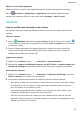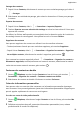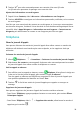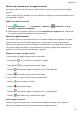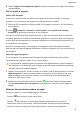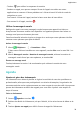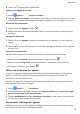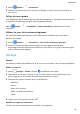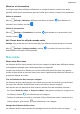P smart Z User Guide-(STK-LX1,EMUI10.0_01,FR)
Table Of Contents
- Sommaire
- Fondamentaux
- Gestes de base
- Navigation système
- Phone Clone
- Verrouiller et déverrouiller votre écran
- Se familiariser avec l'écran d'accueil
- Icônes de notification et d'état
- Boutons de raccourci
- Widgets d'écran d'accueil
- Définir votre fond d'écran
- Captures d'écran&capture vidéo d'écran
- Voir et effacer les notifications
- Ajuster les paramètres son
- Saisir du texte
- Mode Partition d'écran et fenêtre flottante
- Allumer, éteindre ou redémarrer votre appareil
- Charge
- Fonctionnalités intelligentes
- Appareil photo et Galerie
- Lancer Appareil photo
- Prendre des photos
- Photographier avec les modes Portrait, Cliché nocturne et Grande ouverture
- Light Painting
- Prendre des photos HDR
- Images dynamiques
- Ajouter des filigranes aux photos
- Enregistrer des vidéos
- Filtres
- Ajuster les paramètres de Appareil photo
- Gérer Galerie
- Applications
- Applications
- Contacts
- Téléphone
- Agenda
- Horloge
- Bloc-notes
- Enregistreur sonore
- Application jumelle
- Accéder rapidement aux fonctionnalités fréquemment utilisées d'une application
- Gestionnaire
- Phone Clone
- Astuces
- Paramètres
- Rechercher des éléments dans Paramètres
- Wi-Fi
- Bluetooth
- Données mobiles
- Plus de connexions
- Écran d'accueil&fond d'écran
- Gérer l'écran d'accueil
- Déplacer une icône d'application sur l'écran d'accueil
- Maintenir les icônes de l'écran d'accueil alignées
- Verrouiller les positions des icônes de l'écran d'accueil
- Sélectionner le modèle de disposition de l'écran d'accueil
- Mettre des icônes d'application dans des dossiers
- Ajouter des icônes d'application à un dossier ou les retirer
- Déplacer une page de l'écran
- Tiroir d'applications
- Gérer l'écran d'accueil
- Affichage&luminosité
- Sons&vibrations
- Notifications
- Accès biométrique&déverrouillage
- Applications
- Batterie
- Stockage
- Sécurité
- Vie privée
- Équilibre digital
- Fonctionnalités d'accessibilité
- Système&mises à jour
- À propos du téléphone
Eacer le cache d'une application
Eacer les chiers de cache d'une application permet de libérer de l'espace de stockage.
Allez à Paramètres > Applications > Applications, sélectionnez l'application pour
laquelle vous souhaitez eacer le cache, puis allez à Stockage > Vider le cache.
Contacts
Créer et
modier des informations de contacts
Vous pouvez créer des contacts de diérentes façons, ainsi que voir et gérer votre liste de
contacts.
Créer des contacts
1 Ouvrez Téléphone, sélectionnez l'onglet Contacts en bas de l'écran, puis touchez .
Si vous créez un contact pour la première fois, touchez Créer un contact pour commencer
à ajouter un contact.
2 Touchez l'image représentant un appareil photo pour ajouter une photo de prol au
contact, saisissez des informations telles que le nom, l'organisation et le numéro de
téléphone du contact, puis touchez .
Importer des contacts
1 Depuis l'écran Contacts, allez à
> Paramètres > Importer/Exporter.
2 Sélectionnez Importer via Bluetooth, Importer via Wi-Fi Direct ou Importer depuis une
mémoire de stockage, puis suivez les instructions à l'écran pour importer des contacts.
Rechercher des contacts
1 Depuis l'écran Contacts, allez à > Paramètres > Préférences d'achage et touchez
Tous les contacts pour acher tous vos contacts.
2 Vous pouvez rechercher des contacts en utilisant l'une des manières suivantes :
• Faire glisser le doigt vers le bas depuis le milieu de l'écran d'accueil, saisir dans la barre
de recherche un mot clé relatif au contact que vous souhaitez trouver (tel que son
nom, ses initiales ou son adresse e-mail).
Il est également possible de saisir plusieurs mots clés, tels que "Jean Dubois", pour
trouver plus rapidement le contact que vous recherchez.
• Saisir les mots clés relatifs au contact que vous souhaitez trouver dans la barre de
recherche située au-dessus de la liste des contacts. Les résultats correspondants seront
achés sous la barre de recherche.
Applications
28